


时间:2012-08-13 关注公众号 来源:办公族
使用Excel制作图表时,系列的颜色经常就是那么几种,非常的单调,乏味。其实我们可以将图表中的系列用图片来填充,这样就可以使图表变得更加生动。
操作步骤
1、打开excel2010图表,选中Excel系列,单击鼠标右键,从下拉菜单中选择“设置数据系列格式”选项。
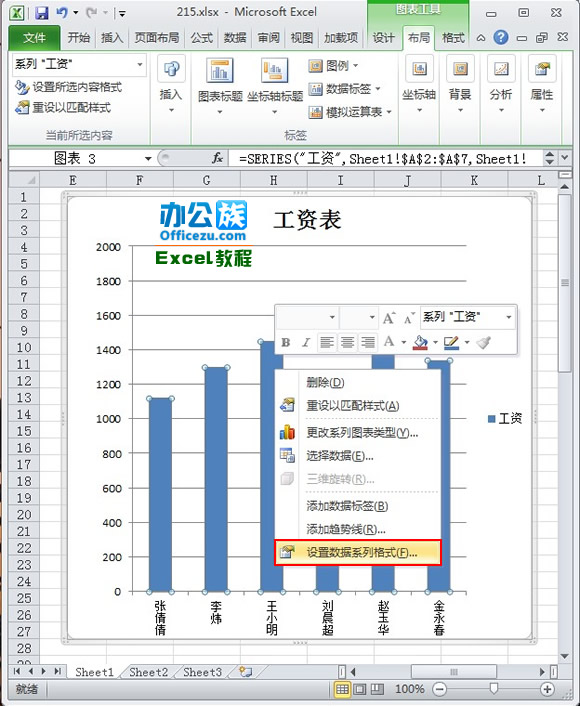
2、打开“设置数据系列格式”对话框,切换到“填充”面板,选中“图片或纹理填充”选项,在“插入自:”中点击“文件”按钮。
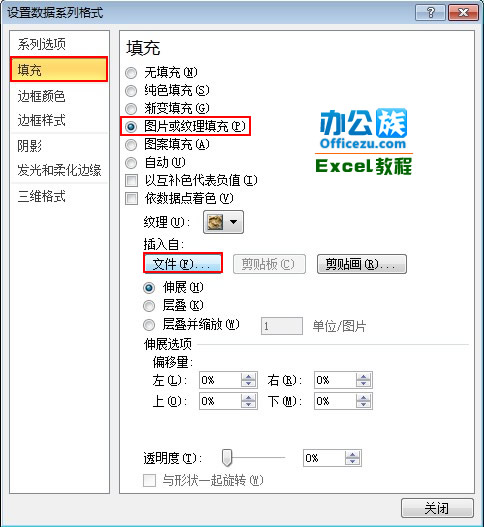
3、打开“插入图片”对话框,在列表框中选择自己喜欢的图片。按“插入”按钮。
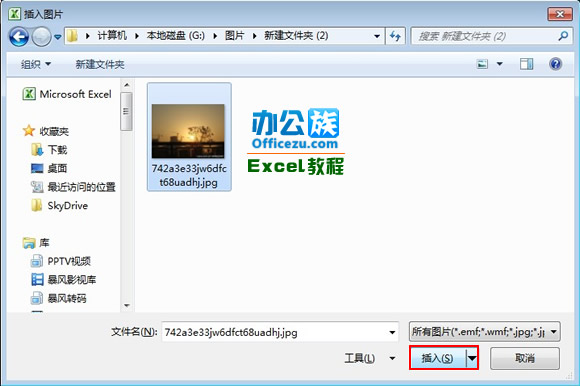
4、返回到“设置数据系列格式”对话框,单击“层叠并缩放”选项,在其后的文本框中输入“200”,点击“关闭”按钮。
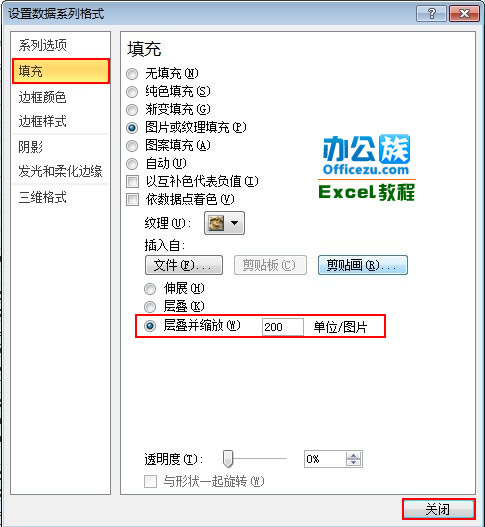
5、返回Excel编辑框,就可以看到系列被我们所选择的图片填充完整了。
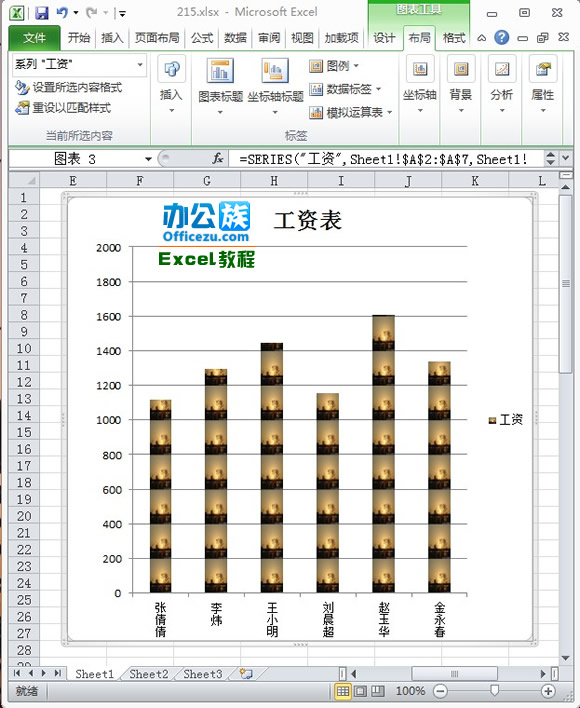
上一篇:word2010表格自动编号设置
下一篇:wps文本首行自动缩进设置


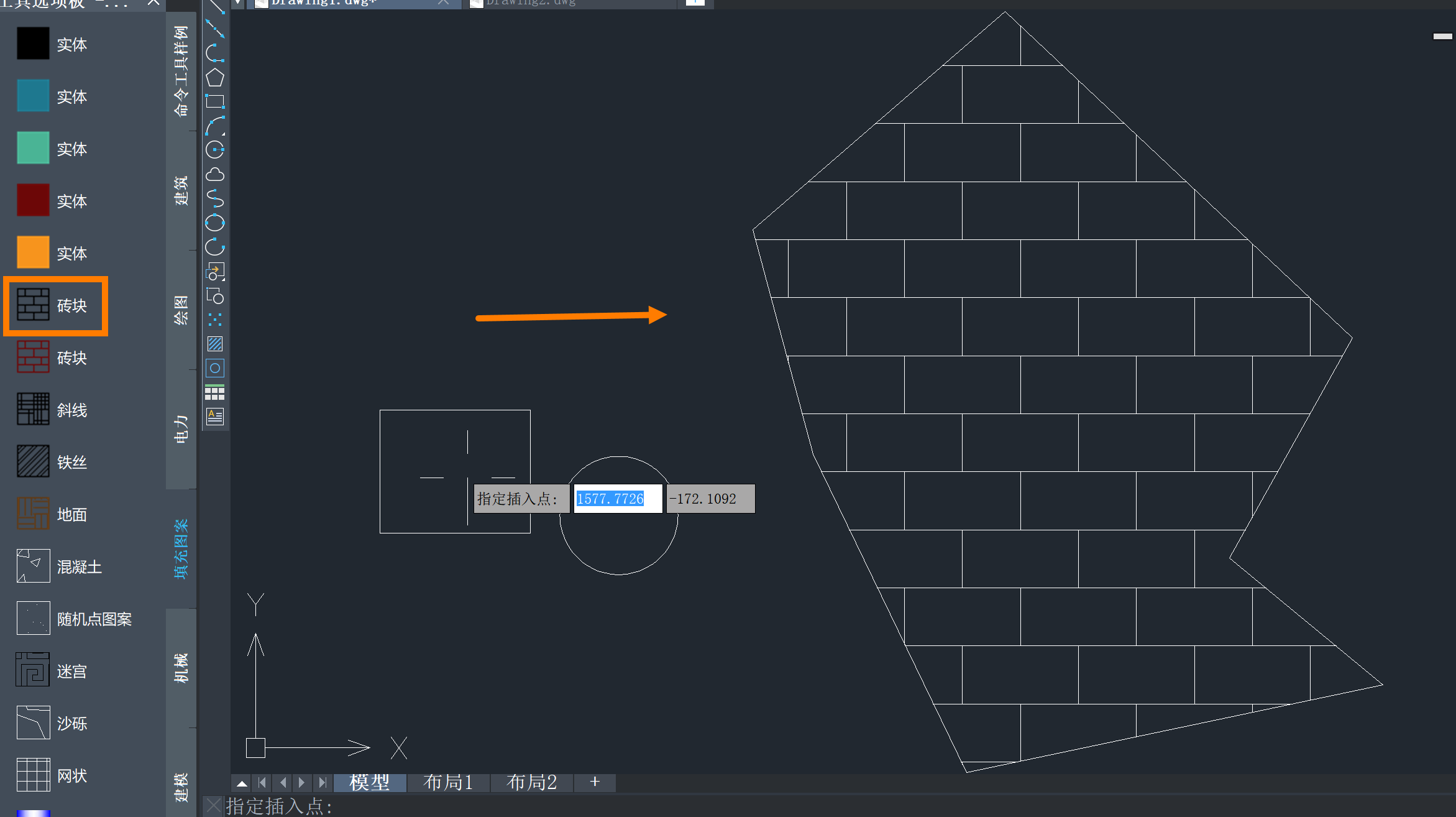






![在Word的[A]对话框中双击准备插入的图片,就可以直接完成图片的插入操作。](https://img1.runjiapp.com/duoteimg/commonimg/tech8.jpg)